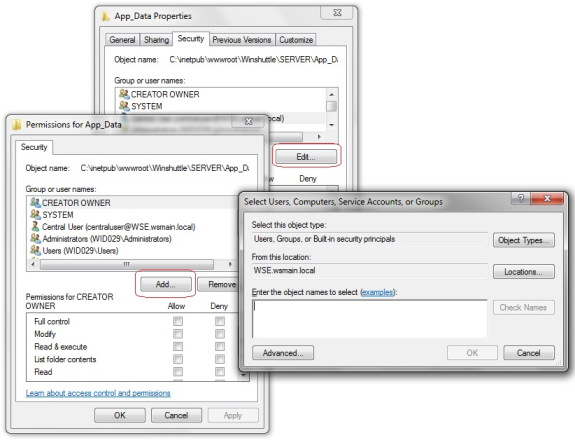S’applique à :
- Winshuttle Foundation
Attribution de droits d’accès à la base de données Winshuttle Server
Rubriques connexes
Attribuez des droits d'accès à la base de données Winshuttle Server uniquement si vous utilisez la base de données SQLite pour Winshuttle Server.
Remarque :
- SQLite est l'option de base de données par défaut avec Winshuttle Server 10.6, mais vous devez affecter explicitement des droits d'accès aux utilisateurs appropriés.
- SQL Server est la base de données par défaut de Winshuttle Server 10.6.1.
Si SQL Server est utilisé pour la base de données Winshuttle Server : attribuez des droits en lecture et écriture à l’utilisateur de l’identité Serveur d’applications dans IIS pour la base de données Winshuttle Server dans l'instance SQL Server.
Si vous déployez Winshuttle Server en utilisant le programme d'installation Windows, les droits d'accès à la base de données Winshuttle Server sont accordés automatiquement.
Vous devez fournir des droits d'accès dans les cas suivants :
- Si vous utilisez le programme d’installation Windows pour installer Winshuttle Server et que le message d’erreur « Erreur lors de la modification du droit d’accès à la base de données (ou un message similaire) », vérifiez que le compte que vous utilisez pour installer Winshuttle Server dispose des privilèges d’administrateur sur la machine cible.
- Si vous changez l'emplacement de la base de données Winshuttle Server. Par défaut, elle se trouve dans le dossier App_Data dans le chemin de déploiement de Winshuttle Server.
Attribution de droits d’accès au dossier de base de données Winshuttle Server
Retour au début- Cliquez avec le bouton droit sur le dossier App_Data ou sur le fichier de base de données Winshuttle Server (WinshuttleServerDB.db), puis cliquez sur Propriétés.
- Dans l'onglet Sécurité, cliquez sur Modifier.
- Dans la boîte de dialogue Autorisations, cliquez sur Ajouter.
- Tapez les noms d’utilisateur requis, puis cliquez sur OK.
- Dans la section Autorisations, sélectionnez Contrôle total pour cet utilisateur d'identité de pool d'applications Server et cliquez sur OK.
- Maintenant, le pool d'applications Winshuttle Server dispose d'un accès en écriture et en lecture sur le fichier de base de données.